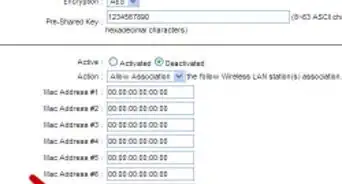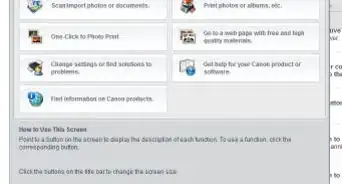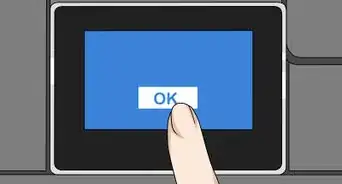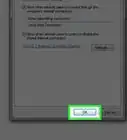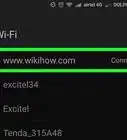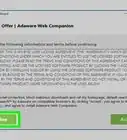wikiHow è una "wiki"; questo significa che molti dei nostri articoli sono il risultato della collaborazione di più autori. Per creare questo articolo, 14 persone, alcune in forma anonima, hanno collaborato apportando nel tempo delle modifiche per migliorarlo.
Questo articolo è stato visualizzato 8 273 volte
Oggigiorno poche cose sono più frustranti di una connessione a internet lenta, soprattutto se a causarla sono dei vicini o degli intrusi che si sono connessi alla tua rete senza permesso. Il download dei file risulta lento, i contenuti in streaming vengono riprodotti con continue interruzioni e il caricamento dei tuoi siti web preferiti è interminabile? In questo caso, se non hai la possibilità di rivalerti direttamente sui colpevoli, l'unica cosa che puoi fare è impedire che questi utenti possano accedere alla tua rete. I metodi descritti in questo articolo permettono di prevenire l'accesso alla rete domestica da parte di utenti indesiderati, dandoti la possibilità di tornare a navigare nel web senza stress e preoccupazioni.
Passaggi
Modificare la Password di Accesso Wireless
-
1Accedi all'interfaccia web di configurazione del router di rete. Per farlo, occorre inserire semplicemente il relativo indirizzo IP all'interno della barra degli indirizzi di un browser internet.
- Individua l'indirizzo IP del router su un sistema OS X: accedi al menu "Apple" e scegli l'opzione "Preferenze di Sistema".[1] Seleziona l'icona "Network", quindi clicca sulla connessione di rete Wi-Fi posta nel pannello di sinistra della finestra apparsa. Verranno visualizzati diversi indirizzi IP all'interno del pannello di destra, quello di tuo interesse è quello contrassegnato dalla dicitura "Router".
- Individua l'indirizzo IP del router su un sistema Windows: premi la combinazione di tasti di scelta rapida ⊞ Win + R, quindi digita il comando "cmd" all'interno del campo di testo apparso per avere accesso al prompt dei comandi del sistema operativo. Digita il comando "ipconfig" all'interno della finestra del prompt dei comandi, quindi premi il tasto Invio. Cerca la sezione relativa alla connessione wireless (potresti dover scorrere l'elenco delle informazioni apparso a video) e focalizza l'attenzione sulla dicitura "Gateway predefinito". L'indirizzo IP presente in questo campo rappresenta l'indirizzo di rete del router che gestisce la tua rete Wi-Fi.
-
2Inserisci il nome utente e la password per accedere alla pagina di configurazione del router. Se non conosci le credenziali di accesso, controlla sul retro del dispositivo alla ricerca di una piccola etichetta adesiva su cui sono riportate queste informazioni. Se non riesci a risalire alle credenziali di accesso del router, contatta il servizio clienti del tuo ISP.
- In alternativa, puoi controllare su questo sito routerpasswords.com alla ricerca delle credenziali di accesso predefinite del router in uso.
- Se hai modificato la password di amministrazione del router di rete e non te la ricordi più, puoi eseguire il ripristino delle impostazioni predefinite di fabbrica del dispositivo premendo l'apposito pulsante "Reset".
-
3Individua le impostazioni di configurazione della connessione wireless del router. La sezione che contiene tali informazioni varia in base al costruttore e al modello del dispositivo;[2] fatti aiutare dal manuale utente del router (spesso è accessibile direttamente online). In linea generale, le impostazioni che stai cercando sono raggruppate nella sezione della pagina denominata "Wireless", "Wireless Setup" o "Wi-Fi".
-
4Modifica l'attuale password di accesso alla rete Wi-Fi. Ciò che devi cercare all'interno della sezione in cui sono presenti le impostazioni di configurazione della connessione è la dicitura "Wireless Security" (o un'intestazione molto simile). Saprai di essere giunto nel punto corretto quando potrai vedere un campo di testo che contiene una password (a volte viene denominato "Key", "Passkey" o "Passphrase"). Digita la nuova password all'interno del campo in esame, quindi assicurati di prenderne nota e di conservarla in un luogo sicuro. Al termine delle modifiche, premi il pulsante "Save" o "Apply".
- Ricorda che le password sono case-sensitive, ovvero c'è differenza tra a minuscola e A maiuscola.
- Ricordati di annotare la nuova password e di custodirla in un luogo sicuro.
-
5Riavvia il router di rete. Spegnilo e scollega il cavo di alimentazione dal dispositivo, quindi attendi qualche secondo prima di ricollegarlo alla rete elettrica e riaccenderlo.
-
6Accedi alla rete wireless. Una volta che il router Wi-Fi ha completato la procedura di avvio, puoi ricollegarti alla rete. Dato che hai modificato la password di accesso, sarai l'unico utente in grado di accedere al web dalla rete. Per farlo, digita la nuova password di collegamento quando ti viene richiesto.Pubblicità
Bloccare gli Indirizzi MAC
-
1Accedi all'interfaccia web di configurazione del router di rete. Per farlo, occorre semplicemente inserire il relativo indirizzo IP all'interno della barra degli indirizzi di un browser internet. Se non conosci questa informazione, prova a utilizzare uno degli indirizzi predefiniti:192.168.0.1, 10.0.1.1 e 10.0.0.1. Se nessuno di questi funziona, devi eseguire alcune semplici operazioni aggiuntive.
- Sistemi OS X: accedi al menu "Apple" e scegli l'opzione "Preferenze di Sistema". Seleziona l'icona "Network", quindi clicca sulla connessione di rete Wi-Fi posta nel pannello di sinistra della finestra apparsa. Verranno visualizzati diversi indirizzi IP all'interno del pannello di destra; quello di tuo interesse è quello contrassegnato con la dicitura "Router".
- Sistemi Windows: premi la combinazione di tasti di scelta rapida ⊞ Win + R, quindi digita il comando "cmd" all'interno del campo di testo apparso per avere accesso al prompt dei comandi del sistema operativo. Digita il comando "ipconfig" all'interno della finestra del prompt dei comandi, quindi premi il tasto Invio. Cerca la sezione relativa alla connessione wireless (potresti dover scorrere l'elenco delle informazioni apparso a video) e focalizza l'attenzione sulla dicitura "Gateway predefinito". L'indirizzo IP presente in questo campo rappresenta l'indirizzo di rete del router che gestisce la tua rete Wi-Fi.
-
2Inserisci il nome utente e la password per accedere alla pagina di configurazione del router. Se non conosci le credenziali di accesso, controlla sul retro del dispositivo alla ricerca di una piccola etichetta adesiva su cui sono riportate queste informazioni. Se non riesci a risalire alle credenziali di accesso del router, contatta il servizio clienti del tuo ISP.
- In alternativa, puoi controllare su questo sito routerpasswords.com alla ricerca delle credenziali di accesso predefinite del router in uso.
- Se hai modificato la password di amministrazione del router di rete e non la ricordi più, puoi eseguire il ripristino delle impostazioni predefinite di fabbrica del dispositivo premendo l'apposito pulsante "Reset".
-
3Individua gli utenti indesiderati attualmente connessi alla rete. La posizione in cui si trova l'elenco di tutti i dispositivi connessi alla rete varia in base al costruttore e al modello del router wireless. In linea generale, cerca la sezione "LAN" o "DHCP" della pagina di configurazione del router per risalire all'elenco completo dei dispositivi attualmente collegati alla rete.[3] Unitamente all'elenco degli utenti indesiderati, troverai anche l'indirizzo IP del tuo computer e di tutti i dispositivi che possono avere accesso alla rete in modo legittimo.
-
4Spegni qualunque dispositivo di tua proprietà attualmente connesso alla rete, ad eccezione del computer. Questo significa che dovrai spegnere smartphone, tablet, console per videogiochi, stampanti di rete, sistemi audio wireless e gli altri computer desktop o laptop presenti in casa.
-
5Determina l'indirizzo MAC (acronimo di "Media Access Control") dei visitatori indesiderati.[4] Tutti i dispositivi elettronici che possono connettersi a una rete LAN o Wi-Fi sono caratterizzati da un codice identificativo univoco denominato appunto indirizzo MAC; riuscire a individuare quello dei dispositivi utilizzati dagli intrusi attualmente connessi alla tua rete wireless ti permette quindi di bloccarli modificando direttamente le impostazioni del router. Se oltre ai tuoi dispositivi ne sono presenti altri, significa che si tratta di intrusi (esiste però la possibilità che si tratti di un apparecchio che ti sei dimenticato di spegnere). Prendi nota del relativo indirizzo MAC di tutti i dispositivi sconosciuti connessi alla rete.
-
6Blocca gli indirizzi MAC rilevati. In base al costruttore e al modello di router in uso, la procedura da seguire può variare. In linea generale, dovrai individuare la sezione "Firewall Settings" o "Security Settings". In una di queste sezioni della pagina di configurazione, dovresti trovare un'area denominata "Address Filtering", "MAC Filtering", "MAC Access List" o con un'intestazione simile (in caso di difficoltà consulta il manuale utente del router).[5]
- Inserisci l'indirizzo MAC di un dispositivo a cui desideri impedire l'accesso alla tua rete Wi-Fi, quindi seleziona l'opzione "Block" o "Restrict", in base al costruttore e al modello del router.
- Alcuni router di rete non offrono la possibilità di eseguire il controllo degli accessi alla rete; se hai delle difficoltà, fai riferimento al manuale utente del tuo apparato di rete per avere maggiori informazioni.
-
7Riavvia il router di rete. Spegnilo e scollega il cavo di alimentazione dal dispositivo, quindi attendi qualche secondo prima di ricollegarlo alla rete elettrica e riaccenderlo.
-
8Accedi alla rete wireless. Una volta che il router Wi-Fi ha completato la procedura di avvio, puoi ricollegarti alla rete. A questo punto puoi anche riattivare tutti i dispositivi che hai spento nei passaggi precedenti. Tutti i dispositivi identificati dagli indirizzi MAC che hai bloccato non saranno più in grado di avere accesso alla tua rete wireless.Pubblicità
Contattare l'ISP
-
1Contatta l'assistenza tecnica o il servizio clienti. Procurati tutte le informazioni che serviranno al personale che ti accoglierà per verificare la tua identità, come ad esempio il numero di telefono o l'indirizzo di fatturazione.
-
2Comunica all'operatore che ti sta assistendo che alcuni sconosciuti si sono connessi alla tua rete wireless. Se il modem ADSL/router ti è stato fornito direttamente dall'ISP al momento della stipulazione del contratto, il personale dell'assistenza tecnica sarà in grado di accedervi da remoto e bloccare le persone non autorizzate.
-
3Scegli se cambiare o meno la password di accesso alla rete Wi-Fi. Se pensi che qualcuno sia entrato in possesso delle attuali credenziali di accesso alla tua rete domestica, chiedi gentilmente all'operatore dell'assistenza tecnica di configurarne subito una nuova. Ricorda che le password sono sempre case-sensitive.
-
4Chiedi alla persona che ti sta aiutando di suggerirti le impostazioni di sicurezza migliori in base alle tue esigenze. Se è da molto tempo che non viene aggiornato il firmware del router, l'operatore dell'assistenza potrebbe decidere di eseguire anche questa attività per te.Pubblicità
Consigli
- Condividi la password di accesso alla tua rete Wi-Fi solo con le persone di cui ti fidi. Se qualcuno usasse la tua rete per commettere azioni illegali, come violare un sito web o un database o scaricare un contenuto protetto da copyright, il responsabile delle eventuali ripercussioni legali ed economiche potresti essere tu.
- Assicurati di scegliere una password sicura. Gli esperti di sicurezza informatica consigliano di scegliere una password lunga (almeno 15 caratteri), che comprenda lettere maiuscole, lettere minuscole, numeri e simboli, evitando le parole presenti nei dizionari.[6]
- Alcuni ISP (soprattutto all'estero) potrebbero configurare i propri router wireless per funzionare anche come hotspot Wi-Fi per permettere ad altri utenti di utilizzare i loro servizi.[7] . In questo caso, gli utenti che si collegano a questi hotspot non conoscono la tua password di rete, quindi non devi preoccuparti del fatto che possano accedere ai tuoi file o alle tue risorse personali.
Riferimenti
- ↑ http://routerguide.net/find-router-ip-easily-on-all-devices/
- ↑ http://screenshots.portforward.com
- ↑ http://screenshots.portforward.com
- ↑ https://www.iplocation.net/mac-address
- ↑ http://www.belkin.com/us/support-article?articleNum=10828
- ↑ http://www.pcworld.com/article/2038271/make-your-passwords-harder-to-crack.html
- ↑ http://customer.xfinity.com/help-and-support/internet/disable-xfinity-wifi-home-hotspot/
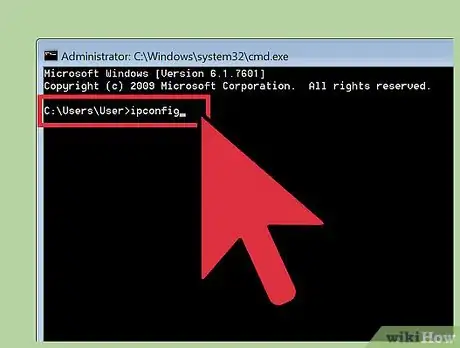

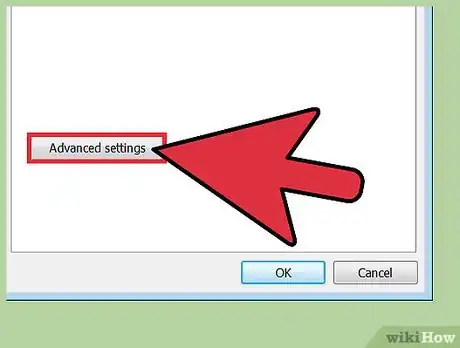


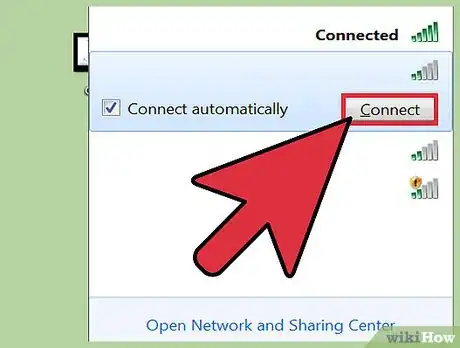
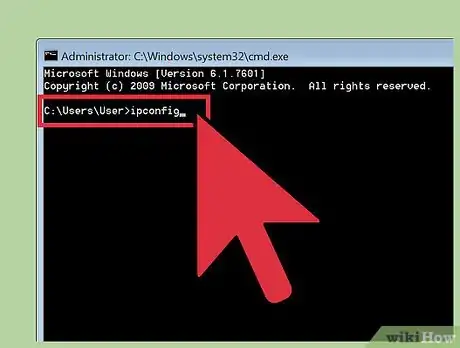

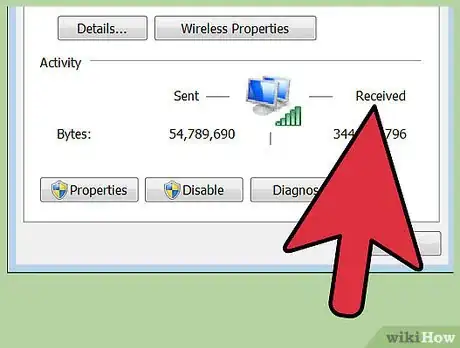
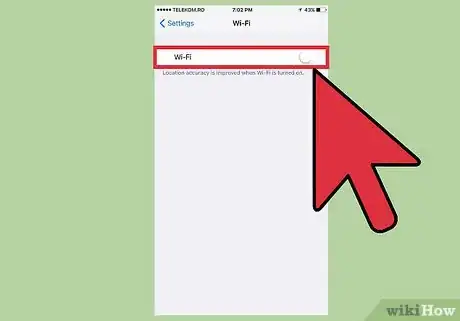
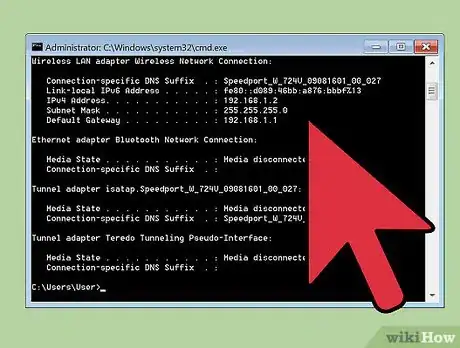
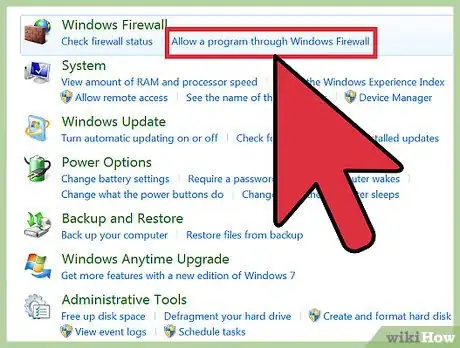

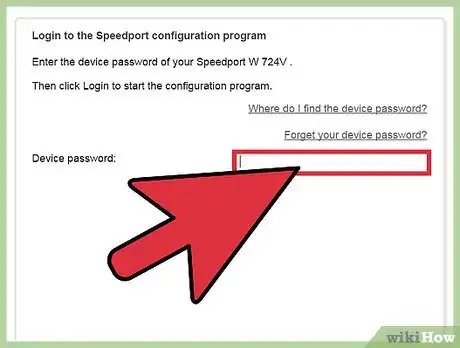


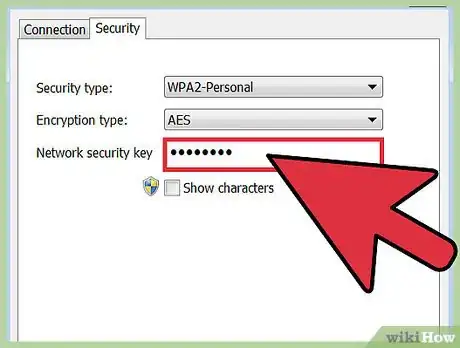
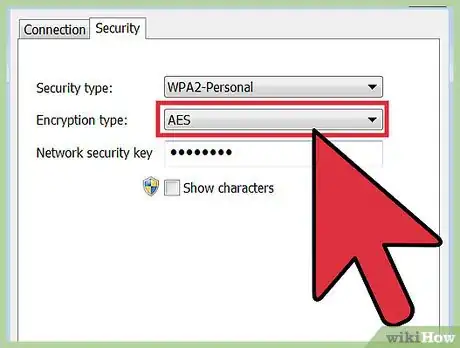
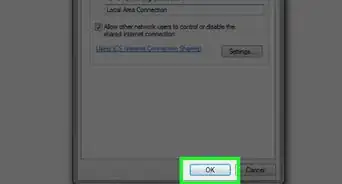
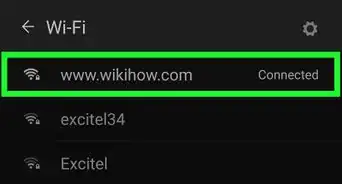

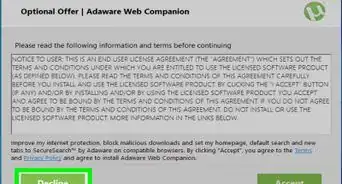
-Connection-Step-12-Version-5.webp)